¡Hola! Si eres usuario de MacBook Air o MacBook Pro o incluso si tienes un teclado externo de Apple, probablemente te hayas topado con Touch ID.
Es una herramienta muy útil que te permite confirmar tu identidad sin la molestia de tener que escribir tu contraseña cada vez.
Y seamos realistas, ¿a quién no le gusta un poco de comodidad? Por lo general, es fluido y funciona de maravilla: lo configura y luego simplemente coloca el dedo sobre el lector Touch ID cada vez que necesita usarlo.
Pero, de vez en cuando, las cosas no salen según lo planeado y es posible que te preguntes: "¿Por qué no funciona mi Touch ID?". No te preocupes, te cubro las espaldas.
¿Tienes problemas con tu Touch ID en Mac? No se preocupe, es un problema común y, a menudo, fácil de solucionar.
Comience limpiando su dedo y el botón Touch ID, y probando con un dedo diferente. Si eso no funciona, reinicie su Mac o busque actualizaciones de macOS.
Si el problema persiste, restablezca Touch ID eliminando y volviendo a agregar huellas digitales, o intente restablecer el SMC.
Estos sencillos pasos pueden hacer que tu Touch ID vuelva a funcionar sin problemas.
En este artículo, explicaré por qué sucede esto y te daré algunos consejos sobre cómo solucionarlo.
6 formas de arreglar Touch ID que no funciona en Mac
Método 1: sécate los dedos o prueba con un dedo diferente
Si tu Touch ID no funciona en tu MacBook Air o MacBook Pro, podría deberse a algo tan simple como la humedad en tus dedos.
El sensor Touch ID utiliza tecnología de capacitancia para leer sus huellas dactilares y, si hay humedad en sus dedos, puede interferir con la capacidad del sensor para leer sus huellas dactilares con precisión.
Para solucionar este problema, lo primero que debes hacer es limpiar y secar bien los dedos. Utilice un paño limpio y seco para limpiarse los dedos y asegúrese de que no quede humedad en ellos. Esto garantizará que el sensor Touch ID lea sus huellas digitales con precisión.
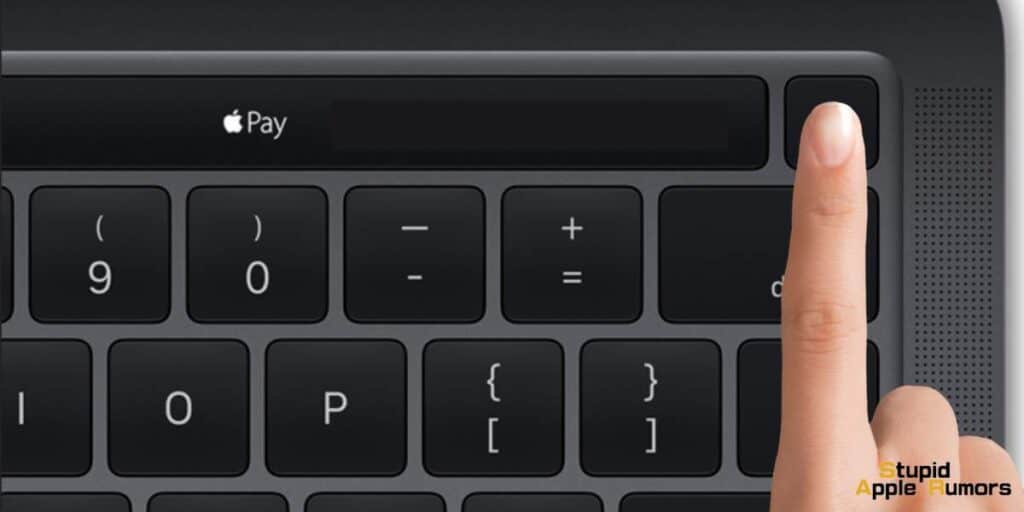
Si limpiarse los dedos no funciona, intente usar un dedo diferente para desbloquear su Mac. Si ha configurado varias huellas digitales en Touch ID, puede cambiar fácilmente a una diferente.
Simplemente coloque un dedo diferente en el sensor y vea si desbloquea su Mac. Si es así, significa que el problema está en el dedo original y es posible que tengas que limpiarlo y secarlo bien antes de volver a intentarlo.
En algunos casos, es posible que Touch ID no reconozca su huella digital debido a cambios en su piel, como cortes o quemaduras. En tales casos, puede intentar configurar una nueva huella digital.
- Para hacer esto, vaya a Preferencias del Sistema > Touch ID y contraseña y haga clic en el botón "+" para agregar una nueva huella digital.
Método 2: limpia tu Touch ID con un paño suave y seco
Si su Touch ID aún no funciona en su MacBook, es posible que el problema no esté en sus dedos, sino en el propio sensor Touch ID.
Con el tiempo, la suciedad, el aceite y la mugre pueden acumularse en el botón Touch ID e interferir con su capacidad para leer sus huellas digitales con precisión.
Para solucionar este problema, debe limpiar el botón Touch ID. Para ello, utilice un paño suave y seco y límpielo suavemente. Evite el uso de líquidos o soluciones de limpieza, ya que pueden dañar el sensor Touch ID.

Asegúrese de limpiar bien el botón y eliminar la suciedad que pueda haberse acumulado en él.
Si tienes problemas para limpiar el botón Touch ID con un paño, también puedes usar un cepillo de dientes o un cepillo de cerdas suaves para frotar suavemente el botón. Esto puede ayudar a eliminar la suciedad o la mugre que pueda estar adherida al botón.
Una vez que hayas limpiado el botón Touch ID, intenta usarlo nuevamente para ver si el problema se ha resuelto.
De lo contrario, es posible que deba probar otras soluciones, como reiniciar su Mac, buscar actualizaciones de software o restablecer Touch ID.
Método 3: soluciona los problemas de Touch ID reiniciando tu MacBook
Reiniciar tu Mac borra los archivos temporales y puede solucionar fallos menores de software que pueden estar afectando a Touch ID.
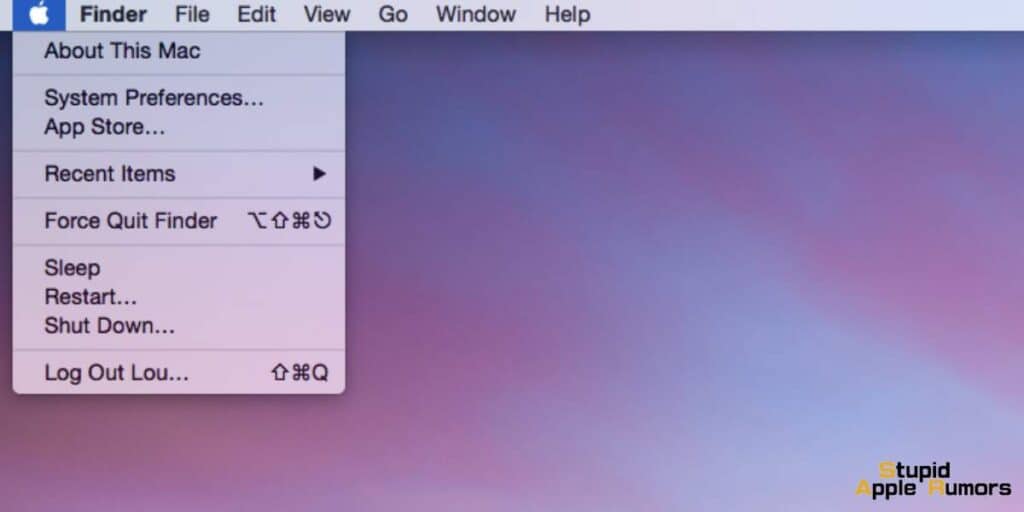
Además, en Apple Silicon Macs, el reinicio puede realizar comprobaciones en el disco de arranque y solucionar cualquier problema que pueda estar impidiendo que Touch ID funcione correctamente.
- Para reiniciar tu Mac, haz clic en el menú Apple en la esquina superior izquierda de la pantalla y selecciona "Reiniciar".
- Alternativamente, puede presionar y mantener presionado el botón de encendido hasta que su Mac se apague y luego presionarlo nuevamente para volver a encenderlo.
Una vez que su Mac se haya reiniciado, intente usar Touch ID nuevamente para ver si el problema se resolvió. Si el problema persiste, es posible que deba probar otras soluciones, como limpiar el botón Touch ID, buscar actualizaciones de software o restablecer Touch ID.
Método 4: actualice su MacBook para solucionar problemas de Touch ID
A veces, los errores o fallas en la versión actual de macOS pueden hacer que Touch ID deje de funcionar correctamente. Al actualizar a la última versión de macOS, a menudo puedes solucionar estos problemas y mejorar el rendimiento general de tu dispositivo.
Para buscar actualizaciones de software en su MacBook, vaya al menú Apple en la esquina superior izquierda de la pantalla y seleccione "Preferencias del sistema".
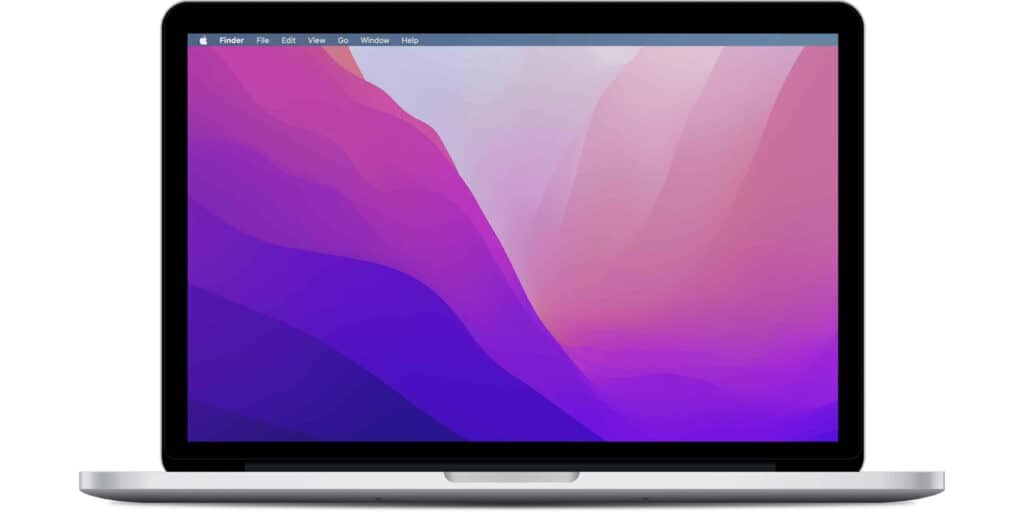
Desde allí, haga clic en "Actualización de software" en la esquina inferior izquierda de la ventana. Luego, su MacBook buscará actualizaciones disponibles.
Si hay una actualización disponible, haga clic en el botón "Actualizar ahora" para descargar e instalar la actualización. Asegúrese de guardar cualquier trabajo no guardado antes de continuar con la actualización.
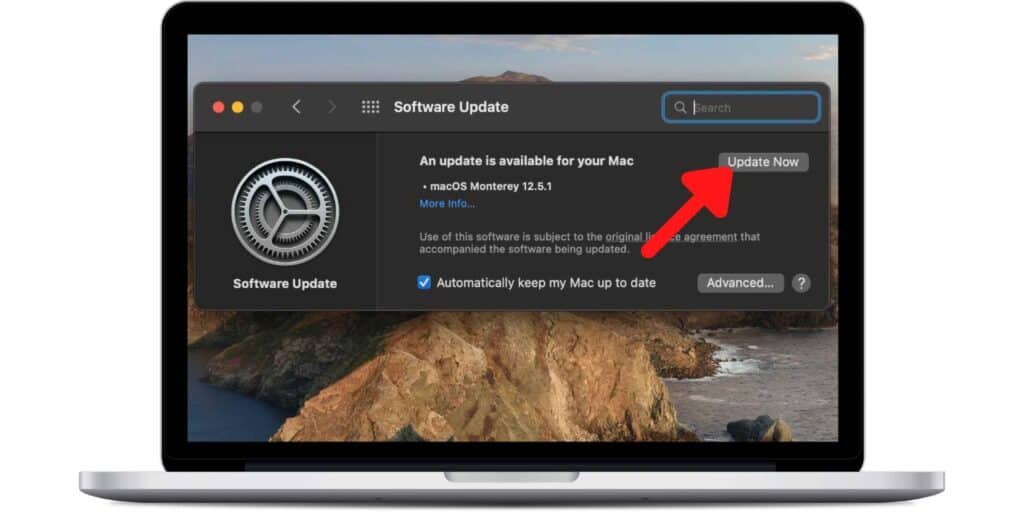
Una vez instalada la actualización, reinicie su MacBook e intente usar Touch ID nuevamente para ver si el problema se resolvió.
Si aún tiene problemas con Touch ID, es posible que deba probar otras soluciones, como limpiar el botón Touch ID, restablecer Touch ID o comunicarse con el soporte técnico de Apple para obtener más ayuda.
Método 5: restablecer Touch ID para solucionar problemas en Mac
Si ha probado todos los pasos anteriores y Touch ID aún no funciona en su Mac, puede que sea el momento de restablecer sus huellas digitales.
Este es un proceso simple que implica eliminar todas sus huellas digitales guardadas en Touch ID y agregarlas nuevamente desde cero.
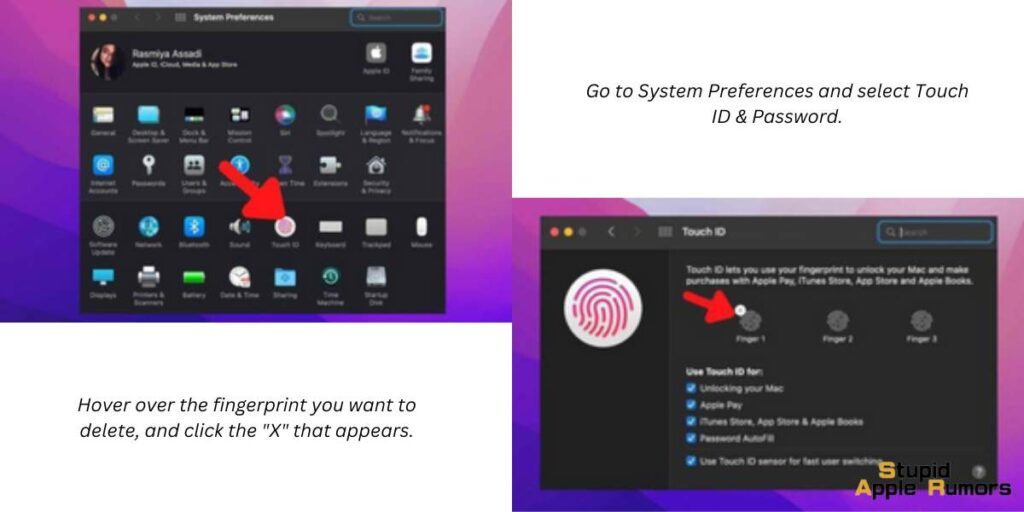
Para restablecer su Touch ID, siga estos pasos:
- Vaya a Preferencias del sistema y seleccione Touch ID y contraseña.
- Pase el cursor sobre la huella digital que desea eliminar y haga clic en la "X" que aparece.
- Ingrese su contraseña para confirmar la eliminación.
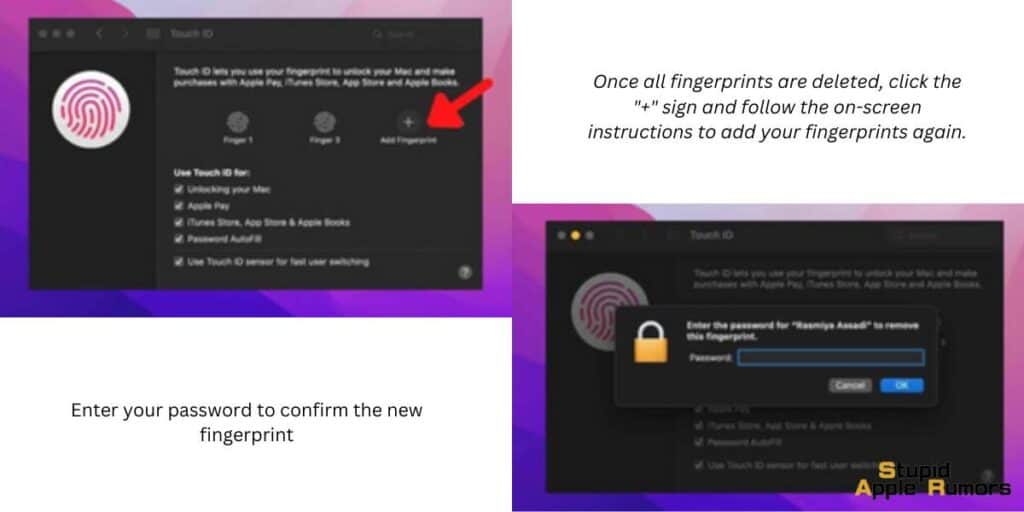
- Repita este proceso para todas sus huellas digitales guardadas.
- Una vez que se eliminen todas las huellas digitales, haga clic en el signo "+" y siga las instrucciones en pantalla para agregar sus huellas digitales nuevamente.
Este proceso puede ayudar a resolver problemas con Touch ID si hubo un error en la configuración inicial o si algo salió mal con los datos de huellas dactilares guardados.
Al comenzar desde cero y volver a agregar sus huellas digitales, puede asegurarse de que el sistema tenga la información más actualizada y precisa con la que trabajar.
Método 6: reinicie el SMC en su Mac para solucionar problemas de Touch ID
Restablecer el controlador de administración del sistema (SMC) en una Mac puede ayudar a solucionar problemas de Touch ID al resolver problemas con tareas de bajo nivel, como la administración de energía y el sistema Touch ID.
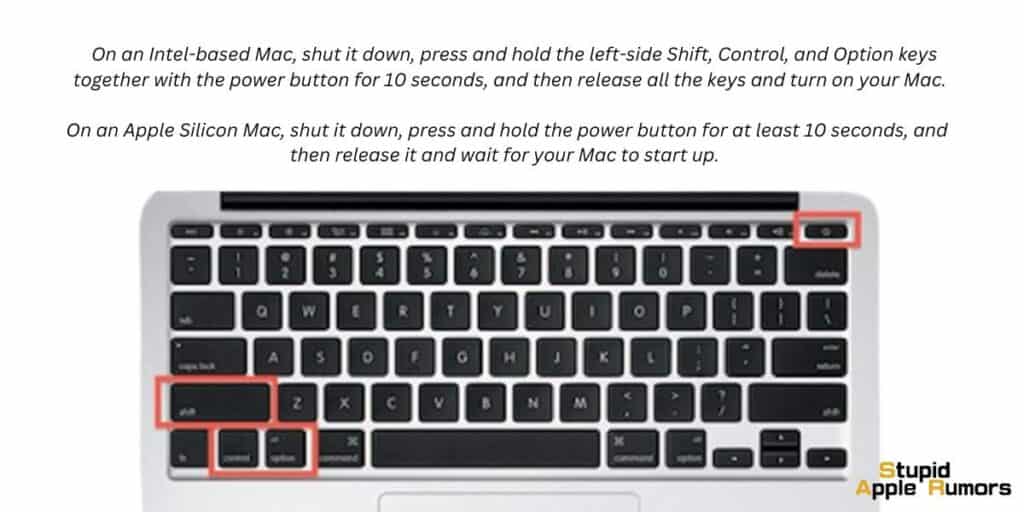
Si su MacBook tiene un procesador basado en Intel más antiguo o el último Apple Silicon, el proceso para restablecer el SMC puede variar.
- En una Mac basada en Intel, apágala, mantén presionadas las teclas Mayús, Control y Opción del lado izquierdo junto con el botón de encendido durante 10 segundos, luego suelta todas las teclas y enciende tu Mac.
- En una Apple Silicon Mac, apágala, mantén presionado el botón de encendido durante al menos 10 segundos, luego suéltalo y espera a que tu Mac se inicie.
Si esto no resuelve el problema de Touch ID, puede haber otras causas subyacentes que requieran más solución.
¿Qué es Touch ID y cómo funciona?
Esta ingeniosa característica, disponible en su iPhone, iPad y MacBook Pro, le permite usar su huella digital en lugar de una contraseña para muchas operaciones comunes.
pero como funciona? La tecnología dentro de Touch ID es uno de los hardware y software más avanzados que Apple haya incluido en cualquier dispositivo.
El botón está hecho de cristal de zafiro, uno de los materiales más claros y duros disponibles, que protege el sensor y actúa como una lente para enfocarlo con precisión en su dedo.

En tu Mac, el botón detecta tu dedo y le indica a Touch ID que comience a leer tu huella digital. El sensor utiliza un toque capacitivo avanzado para tomar una imagen de alta resolución de pequeñas secciones de su huella digital de las capas subepidérmicas de su piel.
Luego, Touch ID analiza inteligentemente esta información con un notable grado de detalle y precisión. Clasifica su huella digital en uno de tres tipos básicos: arco, bucle o verticilo.
También traza detalles individuales en las crestas que son más pequeñas de lo que el ojo humano puede ver, e incluso inspecciona variaciones menores en la dirección de las crestas causadas por poros y estructuras de bordes.
Luego crea una representación matemática de su huella digital y la compara con los datos de su huella digital registrada para identificar una coincidencia y desbloquear su dispositivo.
Touch ID no solo es súper conveniente, sino que también es seguro. Cada huella digital es única, por lo que es raro que incluso una pequeña sección de dos huellas digitales separadas sean lo suficientemente parecidas como para registrarse como una coincidencia para Touch ID.
La probabilidad de que esto suceda es de 1 entre 50.000 con un solo dedo registrado. Y Touch ID solo permite cinco intentos fallidos de coincidencia de huellas dactilares antes de que deba ingresar su contraseña.
A veces se supone que Touch ID no funciona
Es posible que nunca hayas oído hablar de esto, pero hay algunas ocasiones en las que creerás que algo anda mal con el sensor Touch ID de tu Mac, pero todo está bien. ¿No es confuso?
Por motivos de seguridad, es posible que su Mac le solicite ocasionalmente que ingrese su contraseña en lugar de permitirle utilizar Touch ID. Aquí hay una lista de algunos de ellos:
- Tras reiniciar tu MacBook
- Después de agregar o eliminar huellas digitales, su Mac no reconoce su huella digital cinco veces seguidas.
- Tras el uso de la función de Emergencia SOS
- Al intentar modificar la configuración de Touch ID después de no usar su Mac durante más de 48 horas
Entonces, si estás intentando usar Touch ID en los escenarios indicados anteriormente y tu Mac se niega, no te preocupes. Aparte de esas excepciones, si el Touch ID de su Mac no identifica su huella digital, hay un problema.
Touch ID no funciona en Mac - Resumen
Si ha probado todas las soluciones anteriores y nada ha funcionado, es posible que esté experimentando problemas de hardware. Si descubres que el sensor Touch ID de tu Mac está dañado o tiene muchos rayones, debes comunicarte con Apple para consultar sobre una posible reparación.
Touch ID no funciona en Mac - Preguntas frecuentes
¿Cuál es la función de Touch ID en el MacBook Pro?
Los datos adquiridos se almacenan en Apple A7 y CPU posteriores en un enclave seguro.
Puedes usar el botón Touch ID de tu MacBook Pro para:
Apagar, reiniciar y dormir.
Desbloquea e inicia sesión en tu Mac. (A través de un escaneo de huellas dactilares)
Acceda a las preferencias del sistema y otras ubicaciones protegidas con contraseña.
Utilice Apple Pay para comprar en App Store, iTunes Store e iBookstore.
Reiniciar a la fuerza o apagar.
¿Cuándo apareció originalmente Touch ID en la MacBook Pro?
¿Quién desarrolló el Touch ID de Apple?
Scott Moody, cofundador de AuthenTec, una startup de seguridad de redes y móviles, lo inventó.
En 2012, Apple pagó 356 millones de dólares en efectivo por la empresa. Lo lanzaron con el Apple 5s tras tres años de estudio y desarrollo.
Lea también:




Dejar un comentario
Este sitio está protegido por reCAPTCHA y se aplican la Política de privacidad de Google y los Términos del servicio.